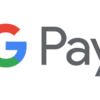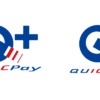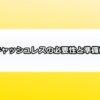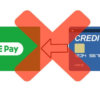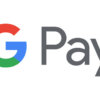スマホ決済で最も使われる「Apple Pay」とおすすめのクレジットカード
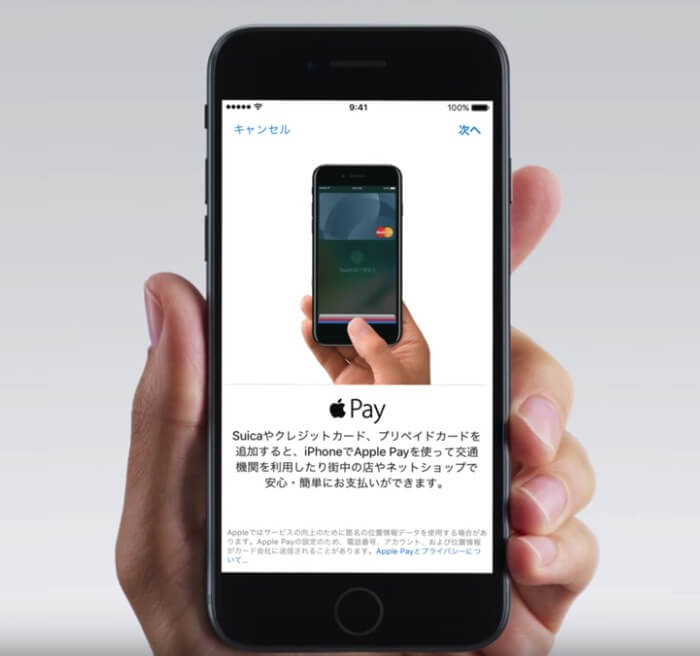
スマホ決済の中で、もっとも利用されている「Apple Pay」。
このApple Payのおかげで、だいぶキャッシュレスの動きが加速したのは間違いない。
以前からおサイフケータイはあったものの、何故か今のような盛り上がりはなかった。
筆者はおサフケータイが使えないためにiPhoneを買わなかったくらい愛用していたのだが・・・。
iPhone恐るべしといったところか。
なんにせよ、決済がキャッシュレス化していくのは本当に喜ばしい事である。
このページでは、Apple Payの使い方や、登録、利用するのに可能なおすすめのクレジットカードを紹介していく。
特にApple Payで使えるクレジットカードは少しわかりづらいところがあるので参考にしてほしい。
「Apple Pay」とは?
iPhoneに搭載されたソニーのFeliCa(フェリカ)によって、iPhoneやApple Watchのデバイスをかざすだけで支払いや、交通機関の乗り降りができるサービスの事をいう。
仕組み的には以前からあった「おサイフケータイ」と同じ。
この機能は、iPhone7から搭載され、iPhone6s / 6s plusまでは利用でなかった。
Apple Payのメリットは大きく以下のような事が挙げられる。
Apple Payのメリット
- Apple Payの利用は無料!
- ほとんどのクレジットカードが対応している!
- 公共交通機関で使う事ができる!
- 電車やバスに乗るときも、現金でのチャージは不要でスムーズ!
- いつでもどこでもiPhone上で残高確認やチャージができる!
- 財布やカードを出さずに、さっとお支払いができる!
- 少額決済でも遠慮なく使えて、クレジットカードのポイントも貯まる!
- Apple Payが利用できる場所は増え続けている!
- クレジットカード情報を保存しないのでカード情報漏洩リスクがゼロ!
どうだろう。
現金やカードをいちいち出さずにスマホで決済できる上、セキュリティまで強固ときている。
小銭いらずでポイントまで貯まるのに、あなたはまだこの機能を使わないのだろうか?
自分がどれほど損を知ているのか、早く気付いた方がいい。
今すぐ使いたくなったなら、この先も是非読みすすめて欲しい。
Apple Payの対応端末やクレジットカート詳細
Apple Payの対応端末や使えるクレジットカード、電子マネーの一覧は以下のようになっている。
実店舗で使えるものは、iPhoneであれば7以降のモデルになるので注意しよう。
| 対応機種 |
|---|
|
| 対応している電子マネー |
| Suica、iD、QUICPayが使える場所で使える。※楽天Edy、nanaco、WAONなどは現状だと未対応。 NFC決済(MasterCard Contactless、AmericanExpress Contactless、JCB Contactless)も対応。 |
| 対応しているクレジットカード |
| JCBカード、イオンカード、楽天カード(AMEXブランドは登録不可)、au(auWALLETクレジットカード、プリペイドも)、クレディセゾン、ソフトバンクカード、オリコカード、セゾンカード、TSカード、dカード(dカードプリペイド含む)、ビューカード、三井住友カード、NICOSカード、MUFGカード(VISA、MasterCard)、DCカード(JAL Visaカードなど)、ANAカード(VISA、MasterCard、JCB)、JALカード(JCB)、エポスカード、アメリカン・エキスプレス・カード、ポケットカード(P-Oneカードなど)、アプラス発行カード(新生アプラスカード)、ジャックスカード(REXカードや漢方スタイルクラブカード)、ライフカード、セディナ発行カード(セディナカードやOMCカードなど)、Yahoo!JAPANカード、UCSカード、Kyash(バーチャルカード)、J-WESTカード、JAカードなど。登録したクレジットカードは店頭でiD、QUICPay、QUICPay+払いとして使える。 ※AmericanExpressとUCカードには対応していない場合が多い |
| 対応しているデビットカード |
| 楽天銀行デビットカード、Sony Bank WALLETなど |
| カードの登録可能枚数 |
| 8枚/12枚※Suicaとクレジットカード、合わせて12枚(Apple Watch Series 3、iPhone 8、iPhone 8 Plus)、それ以前の機種では8枚まで。 |
| 貯まるポイント |
| 登録したクレジットカードのポイント |
| ポイントレート |
| iD、QUICPay払いは各クレジットカードのポイントレートに準ずる。 |
| チャージの方法 |
|
| 公式HP |
| http://www.apple.com/jp/apple-pay/ |
Apple Payのクレジットカードの登録方法
Apple Payで支払いを可能にするには、クレジットカードの登録は必須になる。
登録方法は数分、ほぼタップのみで完了するほどカンタンだ!
ここからは登録方法を説明する。
1.設定をタップ

iPhoneの「設定」をタップ。
2.「WalletとApple Pay」を選択
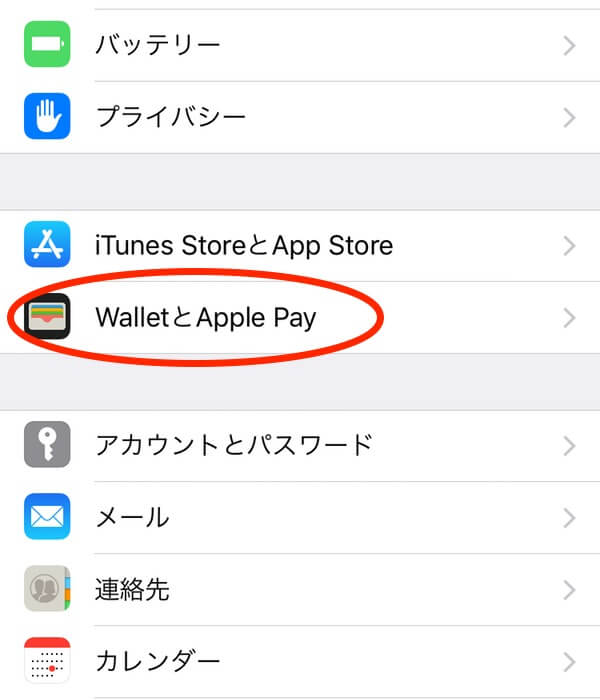
スクロールすると「WalletとApple Pay」があるので選択。
3.「カードを追加」をクリック
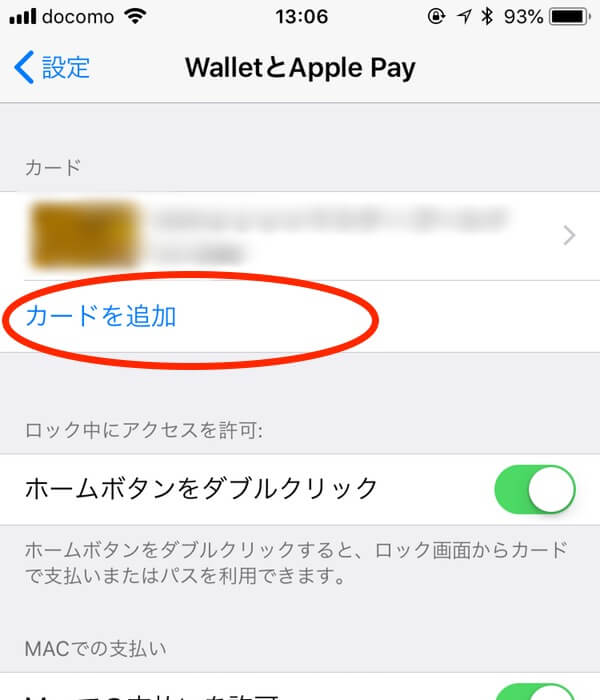
この画面は既に一つ追加しているので、はじめての登録はカード追加と同じようなリンクがあるはずだ。
4.「続ける」を選択
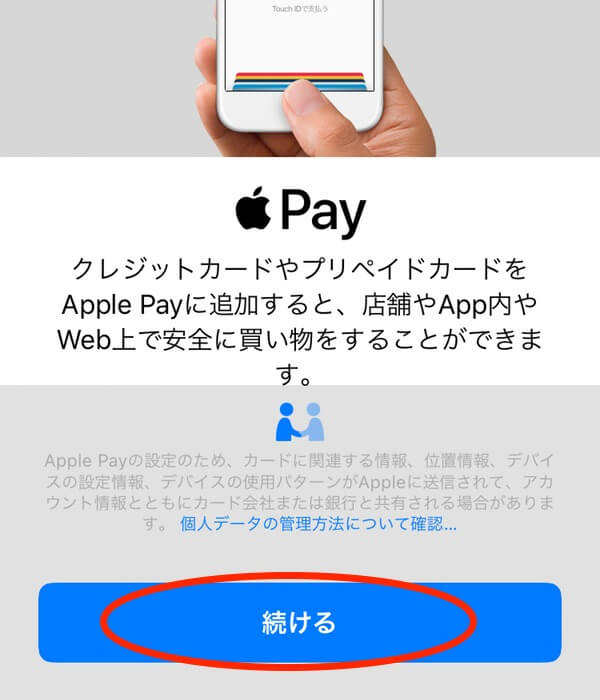
個人データの管理方法についてなどのリンクを見たい場合は、そこをクリック。
特に興味が無い場合は、続けるを押す。
5.登録したいカードをカメラ画面に合わせる
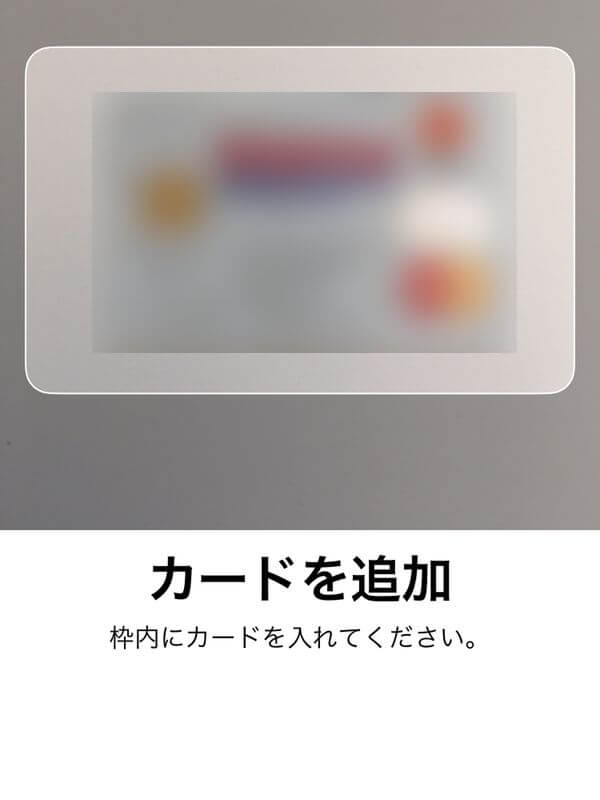
上のようなカメラ画面が出てくるので、登録したいクレジットカードを画面に入るように入れる。
すると読み込む動作がはじまり、白い文字で「クレジットカード番号」が浮き上がってくる。
精度はかなり高く、間違える事は今まで皆無。
読み込みと次の画面に自動に移動する。
6.読み込んだクレジッドカード番号と名前を確認
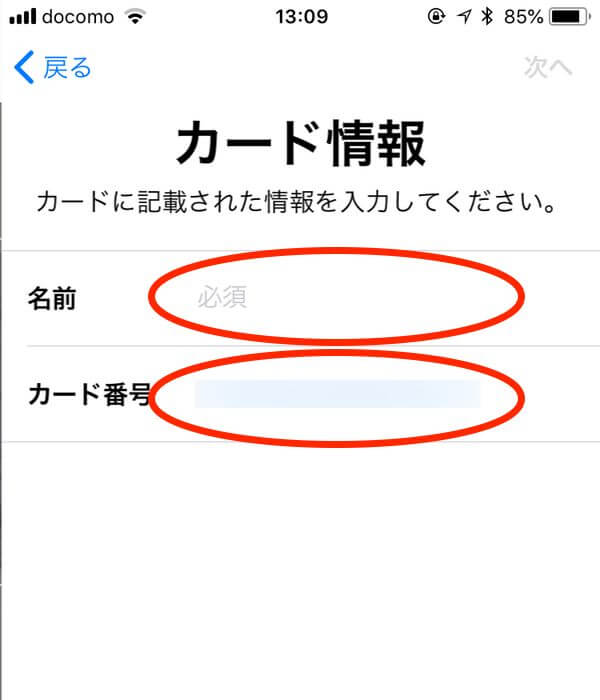
カメラ画面から自動的に確認画面に切り替わる。
まずカード番号に間違いがないか確認して、カード名を付ける。
カード名は特に決まりはないので、自分のわかりやすいカード名で問題ない。
記入すると、右上の「次へ」が青くなるのでタップしよう。
7.「有効期限」と「セキュリティコード」を入力
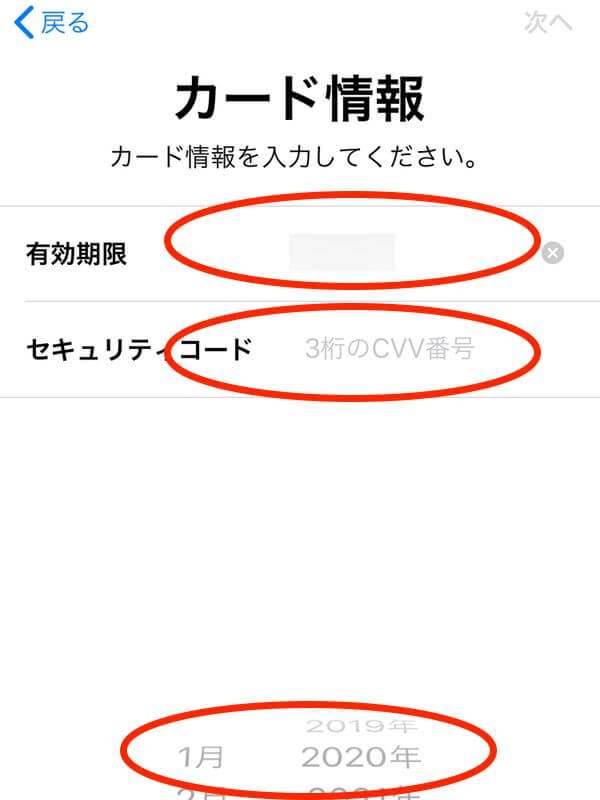
クレジットカードの「有効期限」と「セキュリティコード」を入力する。
有効期限は画面下にスクルロールが出ているので、カードの有効期限に合わせよう。
セキュリテイコードとはクレジットカードの裏、大概は「署名」の欄の右側にある数字だ。
国際ブランドで桁が違うのだが、大概は3桁になっている。
セキュリティコードの桁
- VISA・・・3桁
- MasterCard・・・3桁
- JCB・・・3桁
- ダイナースクラブ・・・3桁
- アメックス・・・4桁
入力が終わると、右上の「次へ」が青くなるのでタップ。
8.「利用規約」に同意する
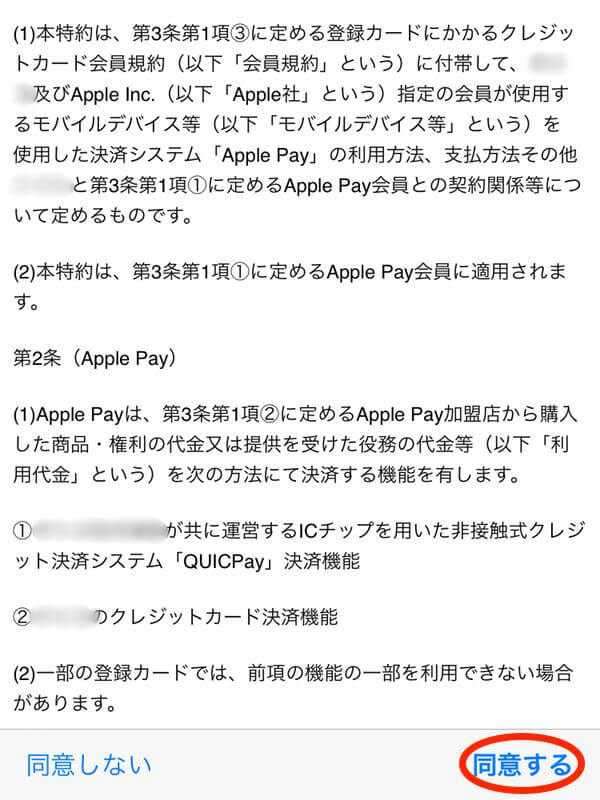
利用規約を読みながらスクロールしていくと、最後に「同意しない」「同意する」が出てくるので「同意する」をタップ。
興味本位で「同意しない」を押しても構わないが、時間がある時にしよう。
9.「カード承認」を行う

登録したクレジットカードのアイコン現れ、「カード認証」を行う画面に。
SMSでの認証が既にされているので、「次へ」を押すとSMSでの認証がはじまる。
「認証をあとで完了」でも問題ないが、後回しにする理由がないので終わらせてしまおう。
10.アクティベートが自動で完了
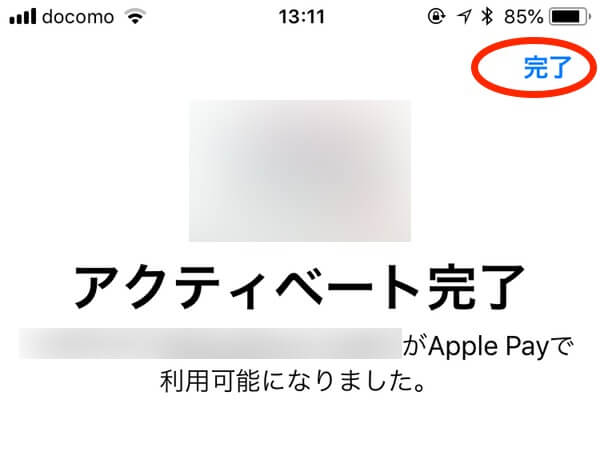
しばらくすると、SMSでメールが送られてくる。
そこには6桁の承認番号があるのだが、登録するために記憶していたら自動的にアクティベートが完了してしまった。
なんて便利なんだ!
「WalletとApple Pay」画面に戻ると、新しくApple Payに追加されたクレジットカードが増えているはずだ。
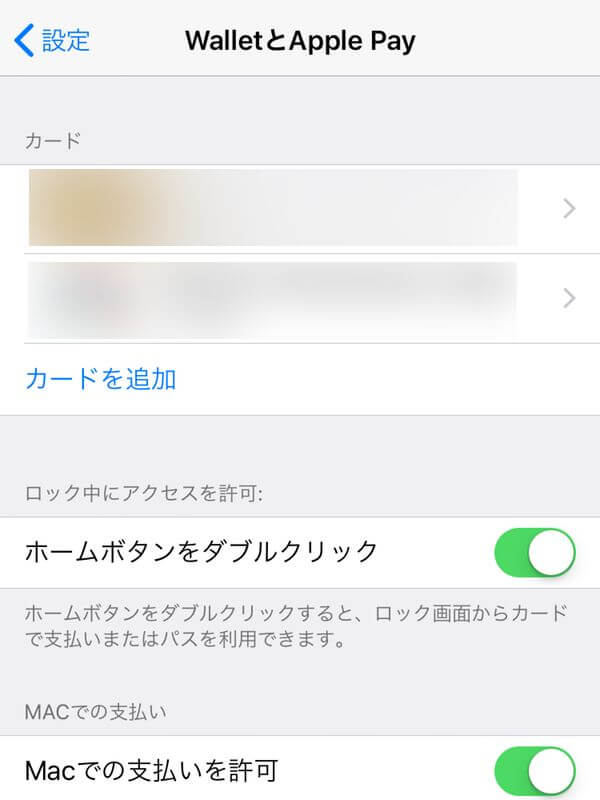
登録は本当にカンタンだ。これでApple Payの便利さがすぐ使えるようになるのだから、数分時間を削って今すぐ登録しよう!
他のデビットカードでも支払いが可能なので、詳しい登録方法は、動画で説明されているので、チェックする事をおすすめする。
登録したクレジットカードのApple Payでの使い方
今度はApple Payの使い方だ。
Apple Payは、実はそれ自体で支払いをするわけではない。
「Apple Payというアプリの中に、おサイフケータイを格納する。」という形になる。
なので、店頭では「Apple Payで支払いします。」は通用しない。
では、どのように言うかというと、
と店員さんに伝えよう。
そう。Apple Payは、この2つの支払い方法を利用して支払うアプリなのだ。
Apple Payでの決済機能の違い
登録したクレジットカードは自動的にどちらかの支払いに割り振られる。
登録した画面を見ると支払い時に使われる「QUICPay」か「ID」のロゴがついているはずだ。
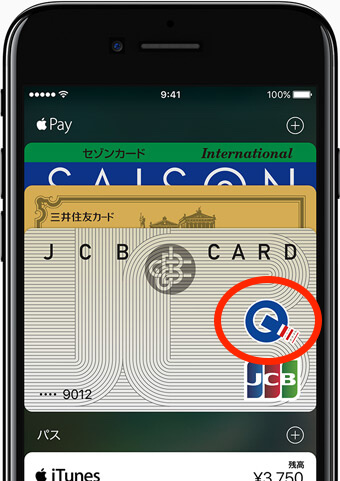
割り振りは、自動で行われるのでユーザーがなにか設定する必要はない。
基本的に割り振りは以下のようになっている。
| 決済機能 | クレジットカード名 |
|---|---|
| QUICPay | JCB オリコカード クレディセゾン ビューカード 三菱UFJニコス アメックス エポスカード au WALLETクレジットカード TS CUBIC CARD ジャックス アプラス |
| iD | 三井住友カード イオンカード dカード ライフカード ポケットカード ソフトバンクカード |
原則として、QUICPay対応のクレジットカードを登録した場合はQUICPay、iDのみ対応しているクレジットカードを登録した場合は、iDとして割り当てられる。
例えば、QUICPayとID両方が使えるオリコカードの場合、自動的にQUICPay払いが優先的に選ばれる事になるのだ。
IDをメインに使っているならここは注意が必要だ。
更に変わっている点として、ビューカード、三菱UFJニコス、au WALLETクレジットカードはカード本体ではQUICPayを利用できない。
しかし、Apple Payに登録すると、QUICPay加盟店で使えるようになる。
もう一つ、注意が必要な事がある。それは一回の支払いで支払える上限額だ。
IDの場合は、一回に支払える金額はカード次第だが、QUICPayの場合は一度に2万円までと上限が決まっている。
少額のスマホ決済の場合は問題ないが、ある程度高額の場合は何度か支払いを繰り返す事になる。
そうなる場合は、iD支払いに切り替えるか素直にクレジットカードで支払った方がいい。
QUICPayとiDで支払いの上限額が変わる。比較してみたので確認する事をおすすめする。
 |  | |
|---|---|---|
| 店頭での言い方 | 「QUICPayで」 | 「iDで」 |
| カードのポイント付与 | ◯ | ◯ |
| 請求 | カード会社支払日 | カード会社支払日 |
| 一回の上限額 | 2万円 | カード会社・店舗次第 |
| 分割・リボ払い | 不可 | 不可 |
端末に近づけて、指紋認証で支払い完了
後は、お店に行って支払い方法を伝え、指紋認証の要領で指をホームボタンにおき、お店の端末にApple Pay搭載機をかざすだけ。
すると、アプリが自動的に起動し、認証と決済がほぼ同時に行われ決済が完了する。
ローソンでの使い方が動画になっているので参考にして欲しい。
このようにさくっと決済できてしまうのだ。
ちなみに他にも色々なお店で使える。これからどんどん増えていくはずなので、ますます便利になるだろう。
Apple Payが使えるお店
| ジャンル | 店名 |
|---|---|
| コンビニ | セブンイレブン、ローソン、ファミリーマート、ミニストップ、サークルKサンクス、ポプラ、ローソンストア100、ローソンマート,生活彩家 |
| スーパー等 | イトーヨーカドー、イオングループ、ダイソー、ドン・キホーテ、サミット、平和堂、ユニー、オークワ,オーケーアピタ,ピアゴ,阪急オアシス,アークス,平和堂 |
| ドラックストア | ツルハドラッグ、セイジョー、薬王堂、ドラッグセガミ、クスリのアオキ、くすりの福太郎、富士薬品(セイムス・スマイル・アメリカンドラッグ等),ココカラファイン,富士薬品グループ(セイムス・スマイル・アメリカンドラッグ等),ドラッグユタカ |
| 食事 | マクドナルド、ガスト・バーミヤン・ジョナサン、すき家、CoCo壱番屋、プロント、コメダ珈琲店、海鮮三崎港、すし三崎丸とんかつ浜勝、ステーキのどん、北海道、チムニー、和民、白木屋、月の雫、東方見聞録、花の舞、笑笑、魚民、旨い屋、かっぱ寿司,壱番屋,すかいらーくグループ,ロイヤルホスト,コメダ珈琲,サガミグループ,鳥どり,味の民芸 響,手延うどん水山,JINJIN,ASIAN LEAF |
| 本・CD/DVD | 紀伊國屋書店、丸善、ブックオフ(一部)、タワーレコード、八重洲ブックセンター(一部)、ブックファースト(西日本),HMV,古本市場,明林堂書店,八重洲ブックセンター |
| 家電 | ヨドバシカメラ、ビックカメラ、エディオン、コジマ、ドコモショップ,auショップ,ソフマップ,PC DEPOT |
| カーライフ | ENEOS(セルフSS)、エッソ・モービル・ゼネラル(セルフSS)、オリックスレンタカー,ENEOS,昭和シェル石油 |
| タクシー | 東京無線タクシー、阪急タクシー、阪神タクシー、キャビック、さくらタクシー、チェッカーキャブ,日本交通,国際自動車,朝日交通,昭和グループ,名古屋近鉄タクシー,宝交通,東和交通,日の丸自動車 |
| カラオケ | 歌広場、カラオケの鉄人、シダックス、BIG ECHO |
| ファッション | メガネスーパー、洋服の青山、紳士服のフタタ、Paris Miki、Levis、CASUAL HOUSE 306,ライトオン,マックハウス,マックハウスプラザ,OUTLET-J,コナカ |
| レジャー | INTERCONTINENTAL TOKYO BAY、knt!近畿日本ツーリスト、スパリゾートハワイアンズ、通天閣、東映太秦映画村、東京サマーランド、箱根小涌園ユネッサン、富士急ハイランド、ROUTE INN、としまえん、豊島園 庭の湯,MOVIX,ジャンカラ,スーパージャンカラ,USJ,京セラドーム大阪,快活CLUB,福岡 ヤフオク!ドーム,東京ドーム,アドベンチャーワールド,コロナワールド,東京タワー,阪神甲子園球場,キッザニア東京・甲子園 |
| 百貨店等 | ドン・キホーテ、阪急メンズ大阪/東京、近鉄百貨店、阪急百貨店、阪神百貨店、名鉄百貨店、ジェイアール名古屋タカシマヤ、JRセントラルタワーズ/JRゲートタワー/ゲートウォーク、なんばCITY、なんばパークス、ル・トロワ、阪急西宮ガーデンズ |
| ホテル | アパホテル |
| 空港 | ANA FESTA、新千歳空港ターミナルビル、中部国際空港セントレア、大分空港 |
| その他 | Paris Miki、45デジタルコンビニ、快活CLUB、美容室アッシュ、雑貨屋ブルドッグ、ユーホーム、京成電鉄(チケットレスサービス),モッズ・ヘア、カクヤス |
Apple PayにSuicaを登録
「iOS 10.1」からApple PayでSuicaを登録、利用できるようになっている。
定期券機能、オートチャージ、電子マネー、特急券やグリーン券購入などとSuicaの機能はほぼ利用可能。
これで、iPhoneやApple watchなどで改札の通過やバスの乗り降りが可能になる。もちろん、スマホ決済も可能になるのだ。
登録方法は、以下の動画を参考にして欲しい。クレジットカードの登録同様数分で登録可能だ。
転送後はSuicaカードは使えなくなる。
Suicaカード発行時に預けたデポジット(500円)はSuicaにチャージされる形で返還されるので安心だ。
Apple PayのSuicaなら年会費無料で利用できる!
Android向けのモバイルSuicaはビューカード以外のクレジットカードで利用すると1,030円(税込)の年会費がかかる。
これが、Apple Payなら登録するカードにかかわらずなんと年会費無料で使えるのだ。
これはかなり嬉しい!
Apple Payを使えるなら、すぐにでも利用すべきだろう。
Sucicaへのチャージもその場できる!
通信できる場所であれば、Suicaアプケーションから残高確認とチャージが行える。
無論、オートチャージもできるので、安心して使う事ができるのだ。
エクスプレスカードの設定で認証も無しに!
「エクスプレスカード設定」をする事で、Apple PayのSuicaの更に進化する。
Apple Payや決済時、指紋認証であったり、顔認証だったり必ず認証を必要とする。
しかし、「エクスプレスカード設定」をするとその動作は一切必要なくなり、まるでSuicaカードを使うように近づければ改札通過や決済ができてしまうのだ!
しかもロック画面からでも自動で立ち上がって決済まで可能になる。
基本的にSuicaをApple Payに追加した時点でエクスプレスカード設定は自動で設定される。
もし不安であれば、ホーム画面「設定」から「WalletとApple Pay」の「エクスプレスカード」で確認してみるといい。
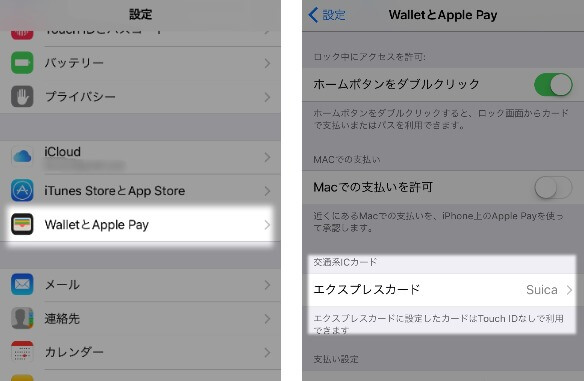
エクスプレスカード設定は、残念ながらSuica以外ではできない。
まあ、セキュリティを考えれば、Suica以外の決済ではしない方がいいのかもしれない。
他のモバイルSuicaから移行も可能
既に他のデバイスでモバイルSuicaを使っている場合、残高・設定を移行することもできる。
注意しなければいけないのは、iPhoneでSuicaカードの取り込みやSuica発行、新規登録の操作を行うとデータ引き継ぎが不可能になってしまう事。
必ずiPhoneのSuicaアプリの「機種変更」で移行する必要がある。
詳しくは以下の動画で確認して欲しい。
Apple PayでのVISAブランドには注意
便利なApple Payだが、VISAブランドのクレジットカードとは現在相性が悪い。
Appleと正式に提携しているクレジットカードでないと登録できないのだ。
しかもWalletアプリで決済する事もSuicaにチャージする事ができない。
なぜなら、Apple Payを使ったインターネットでの決済ができないからだ。
そのためApple Pay Suicaでチャージできない。
なぜそうなのかは以下のページの中断で説明している。
理由が気になる場合は確認してみてほしい。
Suicaにチャージしたければ、Suicaアプリに直接登録するしかない。
VISAブランドのクレジットカードを使っている人は多いと思うが、もしApple Payを使うなら、JCB、Mastercardをおすすめする。
Apple Payにおすすめのクレジットカード
おまたせした。
Apple Payに登録する際におすすめのクレジットカードを紹介する。
現状VISAブランドはおすすめできない。
Apple Payを十分に利用したいならJCB、Mastercardをつける事をおすすめする。
| 楽天カード |
|---|
| 総合評価 | |
|---|---|
| ブランド |    |
| 電子マネー |      |
| 年会費 | 永年無料 |
| 入会資格 | 楽天会員登録(無料)をされている、満18歳以上で安定した収入のある方および学生の方(高校生は除く)。 |
| ETC年会費 | 540円(楽天PointClubの会員ランクが、ダイヤモンドかプラチナ会員で無料) |
| 発行期間目安 | 約7日 |
| ポイント | 楽天ポイント |
| ポイント還元率 | 1.00%~10.00% |
| 付帯保険 | 国内旅行保険:無 海外旅行保険:最高2000万 ショッピング保険:年間50万円 |
| キャンペーン | 最大5,000円相当のポイントプレゼント 最大8,000円相当のポイントプレゼント※一週間だけの期間限定最大5,000円相当のポイントプレゼント |
|
| エポスカード(EPOS CARD) |
|---|
| 総合評価 | |
|---|---|
| ブランド |  |
| 電子マネー |      |
| 年会費 | 永年無料 |
| 入会資格 | 18歳以上(高校生は除く)で電話連絡が可能な方。提携する金融機関に決済口座をお持ちの方 |
| ETC年会費 | 永年無料 |
| 発行期間目安 | 約7日 |
| ポイント | エポスポイント |
| ポイント還元率 | 0.50%~5.50% |
| 付帯保険 | 国内旅行保険:無 海外旅行保険:最高2,000万円 ショッピング保険:無 |
| キャンペーン | 入会、各種登録、カード利用で最大2,000円分のエポスポイントプレゼント |
|
| JCB ORIGINAL SERIES (JCB一般カード) |
|---|
| 総合評価 | |
|---|---|
| ブランド |  |
| 電子マネー |        |
| 年会費 | 初年度:無料 2年目以降:1,250円(税別) ただし「MyJチェック」の登録があり、12月16日~翌年12月15日のショッピング利用合計金額が50万円以上の場合、翌年の年会費が無料 |
| 入会資格 | 18歳以上で、本人または配偶者に安定継続収入のある方。または高校生を除く18歳以上の学生 |
| ETC年会費 | 永年無料 |
| 発行期間目安 | 平日11時までのお申し込み、オンライン口座の設定で最短当日発行翌日お届け |
| ポイント | Oki Dokiポイント |
| ポイント還元率 | 0.35%~2.50% |
| 付帯保険 (利用付帯) | 国内旅行保険:最高3,000万円 海外旅行保険:最高3,000万円 ショッピング保険:年間100万円(海外のみ) |
| キャンペーン | ●対象カードに新規入会し、Amazon.co.jpを利用すると20%キャッシュバック!(最大10,000円) ●7万円以上の利用で8,000円キャッシュバック |
|
| Yahoo! JAPANカード(YJ Card) |
|---|
| 総合評価 | |
|---|---|
| ブランド |    |
| 電子マネー |       |
| 年会費 | 永年無料 |
| 入会資格 | 原則として年齢18歳以上の人(高校生は除く)。また、Yahoo! JAPAN IDを取得可能な人 |
| ETC年会費 | 500円(税別) |
| 発行期間目安 | 約7日 |
| ポイント | Tポイント |
| ポイント還元率 | 1.00%~3.00% |
| 付帯保険 | 国内旅行保険:無 海外旅行保険:無 ショッピング保険:年間100万円 |
| キャンペーン | 現在なし |
|
| セゾンパール・アメリカン・ エキスプレス・カード |
|---|
| 総合評価 | |
|---|---|
| ブランド | |
| 電子マネー |        |
| 年会費 | 永年無料 |
| 入会資格 | 18歳以上(高校生は除く)で電話連絡が可能な方。提携する金融機関に決済口座をお持ちの方 |
| ETC年会費 | 初年度無料 2年度目以降 1,000円(税別)(年間1回以上ショッピングまたはキャッシングを利用すれば年会費無料) |
| 発行期間目安 | 約5日 |
| ポイント | 永久不滅ポイント |
| ポイント還元率 | 0.50%~1.00% |
| 付帯保険 | 国内旅行保険:無 海外旅行保険:無 ショッピング保険:無し |
| キャンペーン | 新規入会・ご利用でポイント最大8,000円相当プレゼント |
|